パソコンを使っていると色んなトラブルと遭遇しますよね。
そんな時にネットで解決方法を検索してみると、見たこともないファイル名や、探しても見つからないフォルダ名を目にすることがあるかと思います。
そういった場合は、もしかすると「隠しファイル」としてデータが隠されている可能性が高いです。
丁寧なサイトなら「隠しフォルダ」の存在を解説してくれている場合もあるかと思いますが、ほとんどの場合は知っている体で進んでしまうこともあります。
そこで今回は、Windowsの「隠しファイル/フォルダ」を表示する方法について解説していきたいと思います。
「隠しファイル/フォルダ」とは
まずは簡単にこの隠されたフォルダやファイルについて解説しておきたいと思います。
「隠しファイル/フォルダ」というのは、通常の操作では目に触れないように非表示状態にされているデータのことです。
一般的にはパソコンの起動などのシステム関連のファイルや、消えてしまうと厄介なファイルに対して、削除や編集などをしてしまうことがないように保護の意味で隠されていることがほとんどです。
他にも、他のユーザーの目に触れさせたくないファイルなどを意図的に隠しファイル化しておく、といった使い方もあります。
基本的に操作する必要性の無いファイルであることがほとんどですが、深刻なエラーが起きたり、設定値などをカスタマイズしたい場合なんかに、必要になることがあります。
Windows10で「隠しファイル/フォルダ」を表示する方法
では実際にWindows10で「隠しファイル/フォルダ」を表示する方法についてご紹介していきたいと思います。
手順としては以下の設定を変更するだけで簡単に実施可能です。
- 「エクスプローラー」を起動する。
- 上部メニューから「表示」を選択する。
- 右の方にある「隠しファイル」にチェックを入れる。
これで、非表示になっていたファイルやフォルダもすべて操作可能な状態になります。
「隠しファイル」は解除可能?
隠されたフォルダやファイルの表示方法はご紹介しましたが、中にはいちいち表示設定を変更するのが面倒だという方もいるかと思います。
そういった場合に「隠しファイル」状態を解除できないのかな…なんて気になりませんか?
実は「隠しファイル」を解除することは可能なんです。
ですが、基本的に編集や削除することでなんらかのリスクのあるファイルであることがほとんどなので、他のファイルなどに紛れて取り返しのつかないことにもなりかねません。
そういった内容を把握した上で、どうしても解除する場合は以下の手順で設定を変更してみてください。
- 上記手順で「隠しファイル」を表示する。
- 「隠しファイル」を右クリックする。
- 「プロパティ」を選択する。
- 画面下部の「隠しファイル」のチェックを外す。
- 「適用」をクリックする。
- 任意で以下の設定を選択する。
- 「このフォルダーのみに変更を適用する」
- 「変更をこのフォルダー、サブフォルダーに適用する」
※隠しフォルダ内のすべてのファイルも一括で解除する場合はこちら
- 「OK」をクリックする。
これで隠しファイル化されていたデータが常に表示されるようになります。
Windows10で「隠しファイル」を作成する方法
ちなみに、プライベートな内容や見られたくないファイルなどを隠しファイル化しておきたいって場合もあるかと思います。
そんな時には、上記の解除方法と逆の操作を行うことで簡単に隠しファイル化することができますので、覚えておくと便利かもしれません。
その際は必ず、「隠しファイルの表示」に関する設定の変更も忘れないように注意してくださいね。笑
まとめ
今回はWindows10で隠しフォルダを表示・作成する方法や設定を解除する方法などについて詳しくまとめてみました。
何度も書きますが、隠しファイルというのは本来操作することを想定されていない内容のデータですので、むやみに編集・削除すると致命的なエラーに繋がる可能性が高いです。
十分な知識の無いまま適当にいじったりするのはやめておくことをオススメします。

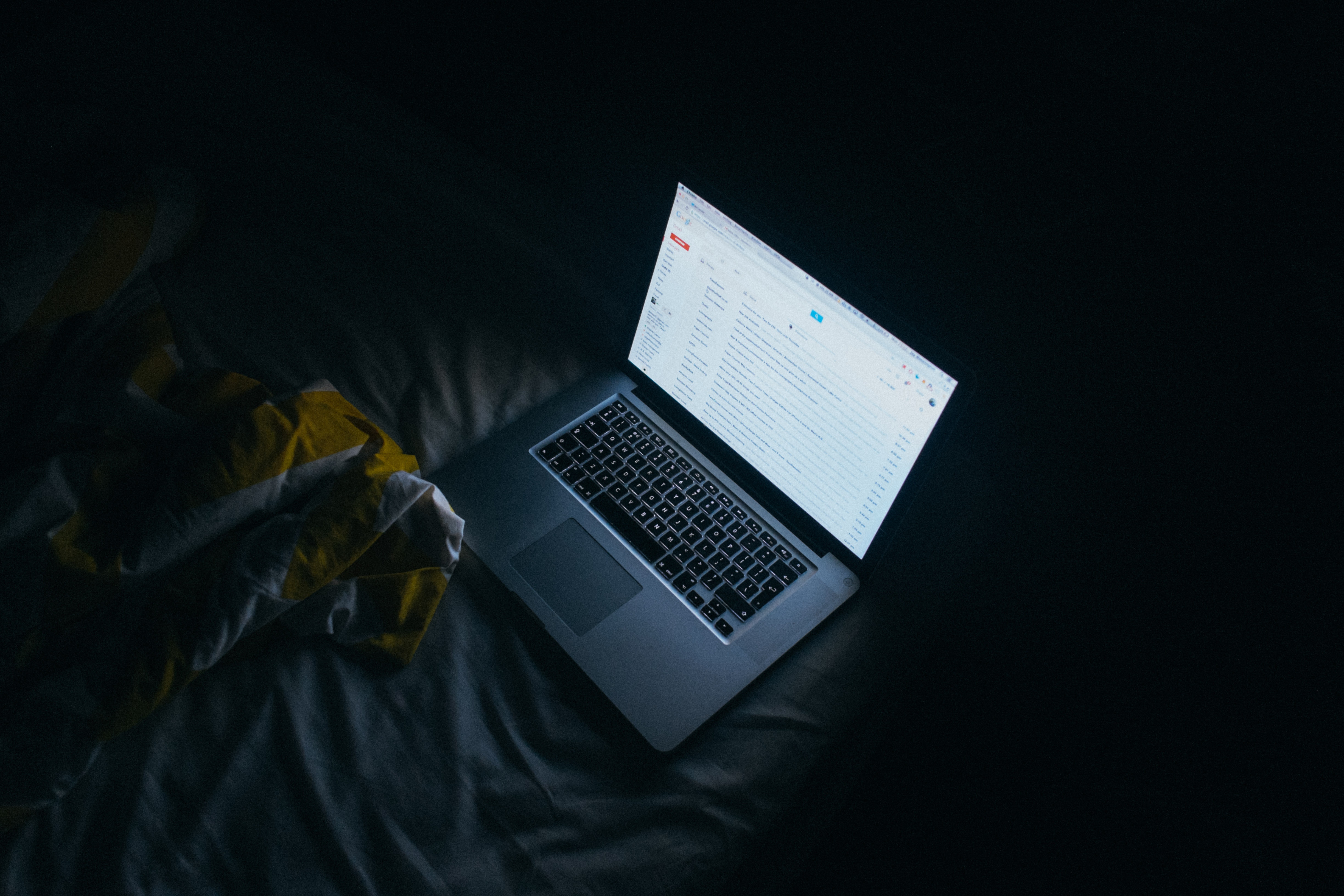











コメントを残す